 |
[图文]公式编辑器简明教程(4)--用公式编辑器格式化公式 |
热 ★★★ |
| 公式编辑器简明教程(4)--用公式编辑器格式化公式 |
|
作者:admin 文章来源:本站原创 点击数: 更新时间:2009-7-30 0:42:30  |
|
★ 应用内置样式
“公式编辑器”窗口的“样式”菜单中提供了“数学、文字、函数、变量、希腊字母”等几种内置样式,对这几种样式灵活、合理地运用,会使你的公式更加规范和美观。
应用样式时可以用鼠标来切换,也可以用键盘快速指定:
数学Ctrl Shift =:文字Ctrl Shift E:
函数Ctrl Shift F:变量Ctrl Shift I:
希腊字母Ctrl Shift G:
矩阵向量Ctrl Shift B:
★ 更改内置样式
若提供的样式不能满足需要,可以单击“样式”菜单中的“其他”命令,在打开的“其他样式”对话框中选择“公式编辑器”样式中没有的字体和字符格式。
★ 自定义内置样式
用“样式”菜单中的“定义”命令可以改变为每种内置样式(数学样式无指定字体和格式)定义的字体和字符格式。
选择“样式”菜单中的“定义”命令,打开“样式”对话框(如图9所示),单击要定义的样式右侧的箭头,列表框中会显示出默认打印机的有效字体,选择要使用的字体名称即可,若要使用加粗或倾斜字符格式,可选中“字符格式”下的“加粗”或“倾斜”复选框。
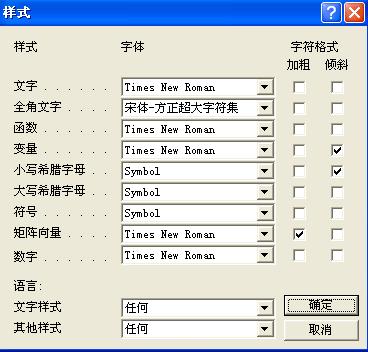 图10 图10
★ 设置字符的字号
对内置样式的定义或改变,其实是对字符的字体进行设置,若要改变字符的字号,应使用“尺寸”菜单中的相关命令。若想改变“尺寸”的大小,可单击菜单中的“尺寸→定义”命令,打开“尺寸”对话框(如图11所示),对于各项在公式中对应的位置,在右侧预览中都有详细的提示,修改好各项尺寸的大小后单击[确定]或[应用]按钮即可。
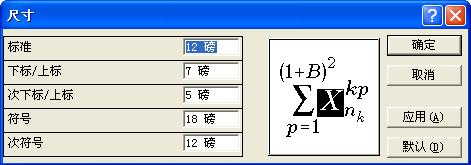 图11 图11
{$MY_AD_Squar_article_left} |
| 文章录入:admin 责任编辑:admin |
|
上一篇文章: 公式编辑器简明教程(3)--用公式编辑器编辑公式
下一篇文章: 公式编辑器简明教程(5)--用公式编辑器给公式排版 |
| 【字体:小 大】【发表评论】【加入收藏】【告诉好友】【打印此文】【关闭窗口】 |


